
Команда «выполнить» в Windows 10, а также в 7 и 8-й — полезная штука, позволяющая быстро открывать нужные программы и утилиты сразу с заданными параметрами, выполнять различные системные команды.
Эта вещица в системе иногда требуется даже новичку ввиду своего удобства и возможности выполнить те приложения, до которых сложно добраться через обычный интерфейс Windows. Или попросту невозможно.
Сейчас я покажу, как пользоваться командой выполнить на примере Windows 10 (в других ОС виндовс все на 100% аналогично): как найти ее и вызвать; запускать при помощи нее нужные вам программы; дам список наиболее полезных команд; покажу как разместить «выполнить» в удобном месте, например, на рабочем столе.
Win+R или список команд для окна
В статьях компьютерной тематики, публикуемых на этом и многих других сайтах, встречается комбинация клавиш Win+R. Она часто используется в процессе настройки и эксплуатации компьютера.
Где в Windows 7 команда выполнить
Независимо от версии Windows, в результате ее нажатия открывается окно «Выполнить», в которое можно вводить соответствующие команды и моментально получать доступ к разнообразным опциям операционной системы. Ну а в случае повреждения системных файлов, использование этого окна может стать единственным «работающим» вариантом запуска тех или иных приложений.
Вниманию читателей предлагается список, содержащий более 100 команд для окна «Выполнить» с расшифровкой выполняемых ими функций.
Неопытным читателям напомню, как пользоваться комбинацией Win+R.
На клавиатуре нужно нажать клавишу Win и, не отпуская ее, нажать клавишу R. Затем отпустить обе клавиши. В открывшемся окне «Выполнить», в поле «Открыть», напечатать или скопировать туда с этой страницы соответствующую команду, после чего нажать клавишу Enter.
Подробнее о том, как выглядит и где расположена клавиша Win, а также о других вариантах ее использования, можно узнать здесь, или же посмотреть в видео:
.







Запуск системных приложений из окна «Выполнить»
В операционную систему Windows встроены приложения для выполнения определенных функций с помощью средств системы. Программы запускаются с помощью соответствующей команды через «Выполнить». В таблице собраны стандартные приложения, входящие в состав Windows.
| Команда | Выполняемое действие |
| notepad | запуск программы Блокнот |
| mspaint | открытие графического редактора Paint |
| write | запуск тестового редактора WordPad |
| calc | запуск приложения Калькулятор |
| snippingtool | открытие программы Ножницы для создания снимка экрана |
| osk | запуск приложения Экранная клавиатура |
| magnify | открытие программы Экранная лупа |
| wmplayer | запуск Проигрывателя Windows (Windows Media Player) |
| xpsrchvw | запуск приложения Средство просмотра XPS файлов |
| narrator | запуск Экранного диктора |
| charmap | открытие Таблицы символов |
| cttune | средство настройки текста для более удобного чтения |
| mip | панель ввода математических выражений |
| dialer | приложение Телефон |
| dvdmaker | программа DVD-студия Windows (присутствует не во всех версиях Windows) |
| isoburn | средство записи образов дисков Windows |
Команды для окна «Выполнить»
Горячими называются клавиши, комбинации которых заставляют компьютер осуществлять определенные действия практически моментально (копирование, вставка, выделение и др.).
Здесь находится список основных таких комбинаций. Взяв их на вооружение, можно существенно ускорить работу с компьютером.
На этом и многих других сайтах публикуются инструкции по настройке компьютера, в которых часто встречается клавиша Win. Она используется в разных комбинациях с другими клавишами и позволяет быстро решать разнообразные задачи.
Клавиша Win на клавиатурах компьютеров впервые появилась в конце 90-х годов прошлого века, после выхода операционной системы Windows 95. Почти на всех компьютерах она присутствует по сей день.
В то же время, некоторые пользователи не знают даже, как она выглядит, не говоря уже о том, зачем она нужна. Однако, использование клавиши Win может существенно улучшить эффективность работы с компьютером, упростив решение многих задач.
Из этой статьи читатель узнает об эффективном и простом способе уменьшения размера файлов, позволяющем хранить на запоминающих устройствах (флешках, жестких дисках и др.) намного больше файлов без потери или ухудшения их содержания, экономить трафик и время при пересылке их через Интернет и т.д.
Речь пойдет об архивации файлов, а также о предназначенных для этого программах.
Операционная система Windows умеет автоматически определять тип каждого файла и открывать его при помощи подходящей программы. Пользователю достаточно лишь дважды щелкнуть по файлу левой кнопкой мышки.
Происходит это потому, что у каждого файла есть расширение, а в настойках операционной системы компьютера заложена некая схема взаимосвязей, в которой каждому расширению файла соответствует определенная программа, которую компьютер использует чтобы открывать такие файлы. Эта схема взаимосвязей типов расширений файлов и программ называется ассоциациями файлов.
Программа, при помощи которой компьютер автоматически открывает файлы определенного типа, называется программой по умолчанию.
Если пользователя не устаивает программа, используемая по умолчанию для какого-то типа файлов, ассоциации файлов можно изменить.
Рабочий стол — важная часть операционной системы Windows, занимающая почти все пространство экрана компьютера и находящаяся в поле нашего зрения значительную часть времени. Поэтому очень важно, чтобы его внешний вид вызывал позитивные эмоции. Достигается это во многом благодаря размещению на рабочем столе красивых фоновых изображений (обоев).
В статье речь пойдет о том, как настроить автоматическую смену фоновых изображений рабочего стола с определенной периодичностью.
Информация, изложенная в этой статье, предназначена для начинающих пользователей компьютера с минимальным уровнем подготовки и является обобщением нескольких других статтей нашего сайта. Это своего рода основа, без которой самостоятельно и быстро освоить компьютер будет достаточно сложно.
Из статьи читатель узнает, как на компьютере осуществлять основные операции с файлами и папками (создавать, переименовывать, копировать, переносить, удалять), научится работать с окнами Windows, овладеет навыками навигации в Windows, освоит умение использования компьютерной мышки.
Как запустить команду «Выполнить» в Windows
Если вы хотите улучшить свой навык работы на компьютере, сократить время выполнения рутинных процессов и элементарно узнать подробнее о полезной команде «Выполнить» в разных версиях Windows, то вы обратились по адресу.

Функция “Выполнить” упрощает работу пользователя в любой из версий ОС
В чём заключаются плюсы этого инструмента? Как его запустить в Windows 7, Windows 8 и Windows 10? Какие существуют команды для диалога «Выполнить»? Это и многое другое вы найдёте здесь.








Преимущества команды «Выполнить»
- Экономия сил и времени. Этот диалог считается многофункциональным инструментом для значительного ускорения работы. Только представьте, сколько нужно приложить усилий для того, чтобы запустить окно «Диспетчер устройств». Сначала мы откроем «Пуск», перейдём к «Панели управления», отыщем в обширном списке «Систему» и затем выберем «Диспетчер устройств». Если этого алгоритма не знать вовсе, потребуется добрых минут десять для того, чтобы только найти данное окно.
- Труднодоступные команды. Существуют такие команды, которые невозможно обнаружить даже при помощи «Помощника Windows». Здесь и появляется острая нужда в функции «Выполнить».
- Тонкая настройка системы. Следует отметить, что этот инструмент предоставляет юзеру возможность для более детальной и специализированной настройки системы, которую воплотить в жизнь без диалога «Выполнить» нереально.
- Распрощаться с «Пуском». Наконец, у вас отпадёт нужда в скитании по просторам меню «Пуск». Всё, что вам понадобится — это вписать клавишами слово в окно инструмента.
Что такое окно «Выполнить» и зачем оно нужно
Это окно, позволяющее быстро и без использования мыши запускать:
- быстрые команды
- программы
- файлы
- папки
- ключи реестра
- и многое другое…
Преимущества
- Экономия времени и сил С помощью мыши мы можем долго добираться до нужного нам инструмента. Окно «Выполнить» вызывается сочетанием клавиш, быструю команду можно ввести с клавиатуры и нажать на кнопку ENTER. Несколько секунд — и запускается любое приложение или любой другой объект на ПК.
- Доступ к «закрытым» функциям Некоторые команды невозможно обнаружить, даже если долгое время копаться в настройках системы и пользоваться поиском. А через это окно их можно легко запустить.
- Работа с компьютером без мыши Что делать, если мышь сломалась? Или ее драйвер отказал. В таком случае взаимодействовать с компьютером придется только через клавиатуру. И вы будете рады, что многое можно сделать быстро через данное окно.
Команда «Выполнить» в Windows 7
Обладатели системы Windows 7, открыв «Пуск», не обнаружат искомого слова, поскольку разработчики решили утилиту оттуда извлечь за ненадобностью. Для того чтобы запустить команду «Выполнить» в Windows 7, существует простой набор горячих клавиш «Win (флажок) + R». Если вы хотите закрепить этот инструмент в «Пуске», следует совершить следующие действия:
- Нажимаем правой кнопкой мыши на «Пуск»;
- Открываем пункт «Свойства»;
- Находим «Меню Пуск», выбираем эту вкладку и нажимаем «Настроить»;
- Ищем строку «Команда Выполнить» и ставим галочку, подтверждаем решение.
Теперь наш долгожданный диалог появится в «Пуске» с правой стороны.
Как открыть «Выполнить». 7 способов вызвать окно
Горячие клавиши
Быстрее всего запустить команду «Выполнить» с помощью сочетания клавиш: Win+R

С помощью Поиска
Если вы не любитель горячих клавиш, самый удобный способ найти что-либо на компьютере — это воспользоваться встроенным инструментом Поиск. Располагается кнопка рядом с кнопкой Пуск в левом нижнем углу.

- Нажмите на иконку Поиск
- Введите запрос «выполнить«
- Нажмите на пункт меню Открыть или непосредственно на саму команду, как это показано на скриншоте.
Через меню «Пуск»
Многим привычнее пользоваться меню «Пуск». Конечно, это не так быстро, но добраться до заветной команды здесь все же можно. Так что публикуем простую инструкцию, как это сделать.
- Нажмите на кнопку Пуск
- Кликните по иконке Все программы
- Перейдите по пунктам меню Служебные Windows — Выполнить

В меню опытного пользователя
- Вызовите меню с помощью сочетания клавиш: Win+X

- Выберите соответствующий пункт в меню

Через Диспетчер задач
Ну а теперь начинаем аттракцион замороченных подходов к тому, как вызвать «Выполнить».

- Запустите Диспетчер задач
- Перейдите в меню Файл по ссылке Запустить новую задачу
В командной строке
Довольно странно, если вам захочется применять этот метод. Но раз уж он существует, то хотя бы просто имейте это в виду
Источник: speedcamupdates.ru
Команда «выполнить» и ее функции в Windows 7

Диалоговое окно «Выполнить» имеет массу полезных свойств. Большинство из них необходимы лишь системным администраторам, но некоторые могут пригодиться и рядовым пользователям персональных компьютеров. В данной статье описана команда «выполнить» и несколько полезных функций в Windows 7.
Что это такое?
Вопреки расхожему мнению, диалог «Выполнить» не то же самое, что командная строка Windows. Командная строка – это консоль, в которой выполняются команды MS-DOS или действия меняющие конфигурацию операционной системы и сети. Диалоговое окно «Выполнить» служит для более примитивных и часто используемых целей, к примеру, запуску программ, служебных утилит и настроек.

Данная утилита поможет вызвать различные программы виндовс, расположения которых пользователь не знает. К примеру, это может быть вышеупомянутая командная строка, реестр Windows, панель настроек системы или диспетчер задач.
С помощью этой строки можно быстро открыть программу, попросту спрятанную где-то далеко. Вместо того чтобы заходить в меню «Пуск», «Все программы», «Microsoft Office», «Word» вы можете просто ввести «Winword». Это удобно и значительно сэкономит ваше время.
Также «Выполнить» бывает полезна в случае проблем с мышью или тачпадом. Все управление этого диалога осуществляется с помощью клавиатуры.
Работа с диалогом
Для начала необходимо вызвать диалоговое окно. Самый простой способ сделать это – нажать комбинацию клавиш Win + R (клавиша win находится между кнопками Alt и Control на клавиатуре).
Помимо этого, команду можно добавить в меню «Пуск» чтобы быстро добраться до нее с помощью мыши:
- Щелкните ПКМ по значку «Пуск» и выберите пункт «Свойства»;
- Нажмите на кнопку «Настроить» в верхней части окна во вкладке «Меню «Пуск»;
- Пролистайте список где-то до середины и поставьте галочку напротив надписи «Команда «Выполнить».

Теперь в меню «Пуск» у вас появится кнопка вызова диалога.
Далее приведен список наиболее полезных для рядового пользователя команд:
- cmd – вызов консоли (командной строки);
- regedit – реестр;
- msconfig – окно конфигурации системы;
- osk – экранная клавиатура;
- control – панель управления;
- taskmgr – диспетчер задач (также вызывается комбинацией Control+Alt+Delete);
- shotdown и shotdown -r – для выключения и перезагрузки компьютера соответственно;
- winword – открывает Microsoft Word;
- logoff – выход из системы для смены пользователя;
- explorer – проводник (Мой компьютер).

Источник: windowstune.ru
Как воспользоваться утилитой Выполнить в Windows 7?

Различные утилиты, входящие в комплект Windows, помогают настраивать систему. Чаще всего пользуются утилитой управления реестром и автозапуском. Легче всего их запустить набрав их название в команде «Выполнить», по крайней мере так было во всех предыдущих версиях Windows.
В Windows 7 в меню «Пуск» команда «Выполнить» отсутствует, но зато появилась графа поиска, которая и взяла на себя все выполняемые ранее этой командой обязанности. При желании данный пункт в меню можно восстановить, и далее мы рассмотрим, как восстановить в меню Windows 7 команду «Выполнить», но также на примерах рассмотрим, что в принципе без нее можно и обойтись.
Для начала рассмотрим пример, в котором для вызова некоторых утилит можно вполне обойтись и без команды «Выполнить». С этой задачей нам вполне поможет справиться строка поиска, подписанная как «Найти программы и файлы».
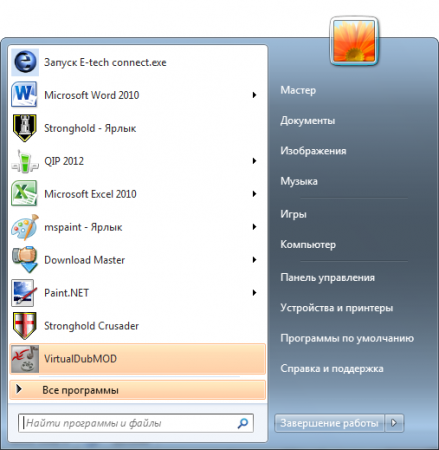
«Поиск» не запустит необходимые нам утилиты, но, зато он сможет их найти и показать нам. Для этого необходимо просто набрать в строке поиска название необходимой нам утилиты. Потом достаточно кликнуть по названию найденной утилиты для ее запуска.
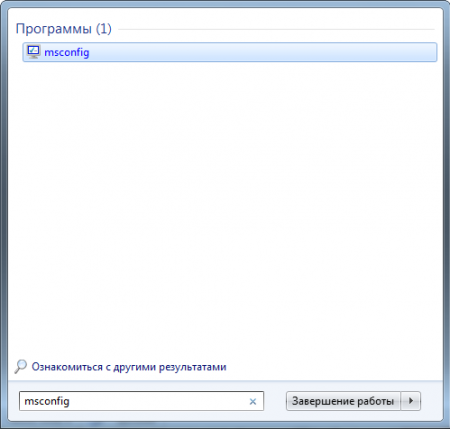
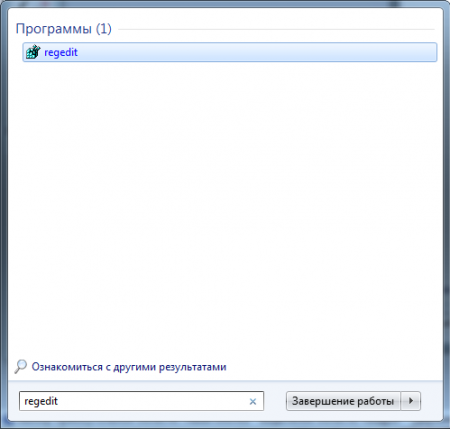
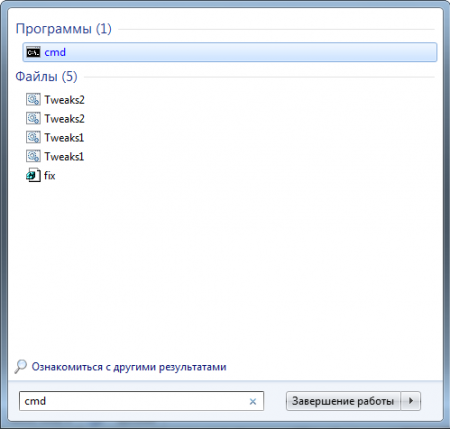
Таким же нехитрым способом можно найти и саму утилиту «Выполнить».
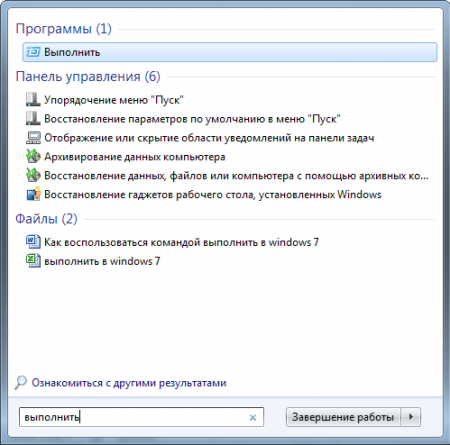
Как видно из скриншотов, в некоторых случаях команда выполнить в Windows 7 вполне может быть реализована за два различных действия с помощью строки поиска. Но, все же, наша цель найти способ, при котором команда выполнить в Windows 7 будет всегда доступна.
Есть один очень быстрый способ вызова данной команды комбинацией клавиш «Win Key + R». Win key это кнопка со значком Windows.

После нажатия этой комбинации клавиш сразу появляется привычное окошко выполнить windows 7.
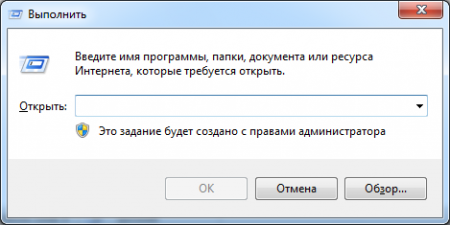
Теперь рассмотрим вариант, при котором команда Windows 7 выполнить будет всегда в меню «Пуск». Сделать это не сложно, нужно только знать, где поставить галочку.
Нажимаем на панели задач правой кнопкой мыши и в появившемся меню нажимаем «Свойства». Панель задач – это нижняя панель на рабочем столе в виде полоски, в правом углу которой расположены часы и языковая панель.
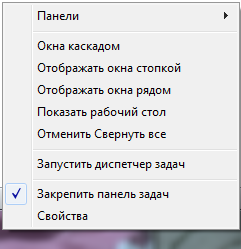
В появившемся окошке необходимо зайти на вкладку «Меню Пуск» и нажать на кнопку «Настроить…».
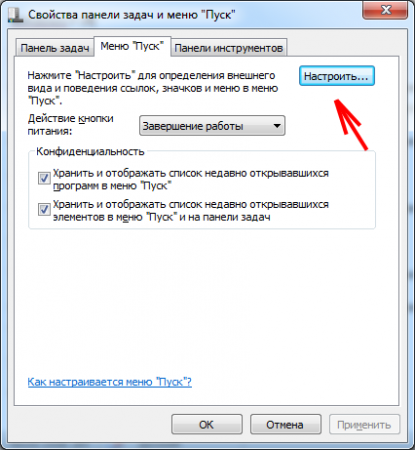
Появляется еще одно окошко, в котором необходимо прокрутить ползунком вниз и найти там строку «Команда «Выполнить»». Именно в этом месте необходимо установить галочку для отображения данной команды в меню «Пуск».

Посмотрим теперь, где именно в меню «Пуск» появилась наша команда «Выполнить».
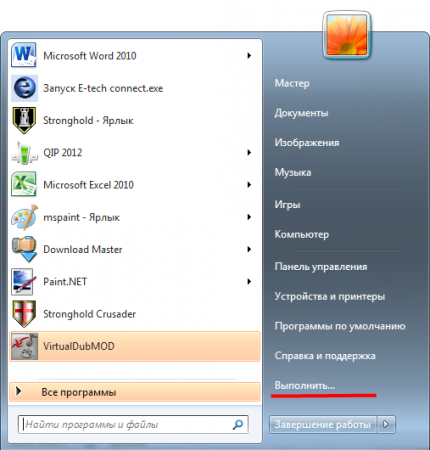
Источник: chajnikam.ru